Punya OnePlus Pad? Ubah sembilan pengaturan ini segera
Diterbitkan: 2023-05-17Tablet pertama OnePlus, OnePlus Pad, keluar di pasaran dan membuat gelombang. Seperti yang kami sebutkan dalam ulasan kami, OnePlus Pad memiliki apa yang diperlukan untuk menjadi mimpi buruk bagi tablet Android premium lainnya. Dan itu sebenarnya bisa bekerja lebih baik dengan beberapa tweak halus untuk itu, karena dilengkapi dengan beberapa fitur yang dinonaktifkan di luar kotak.
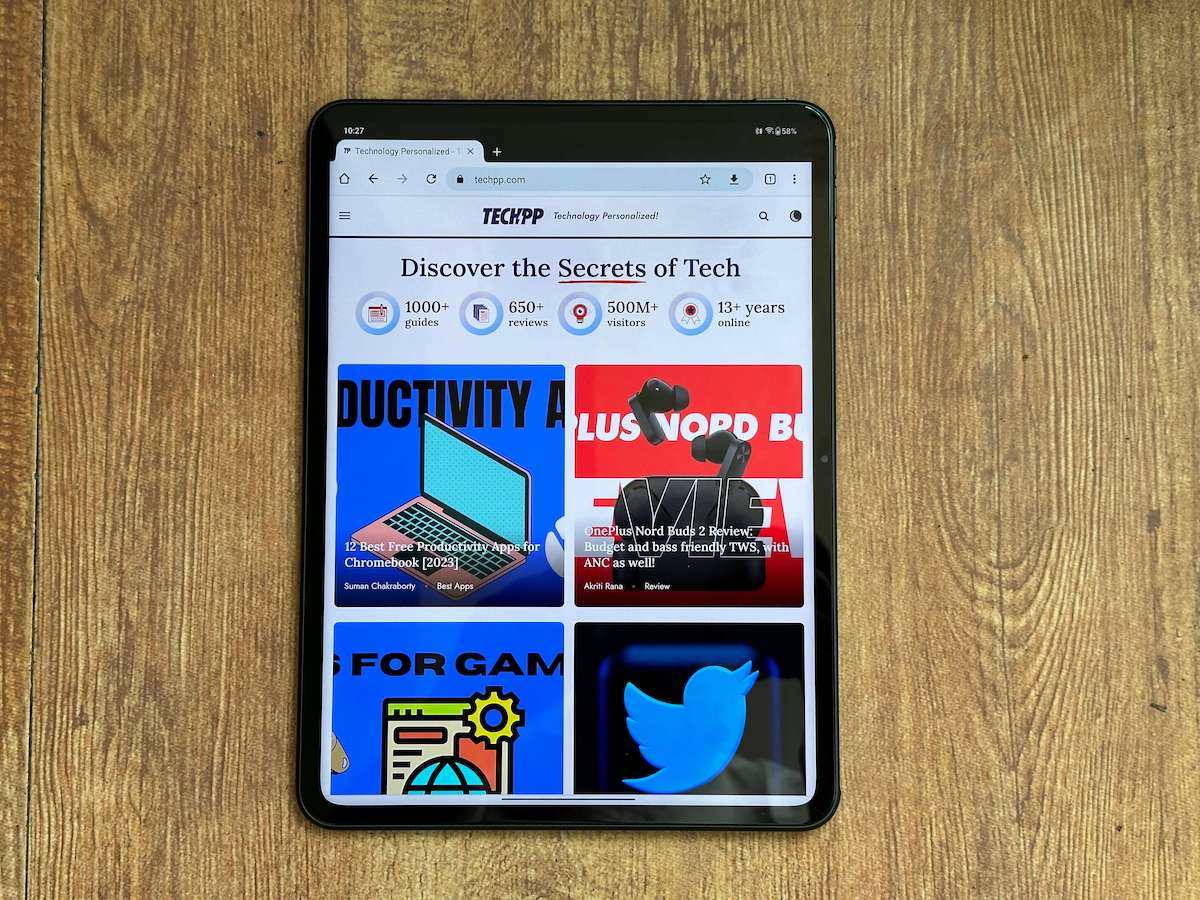
Jadi, jika Anda memiliki OnePlus Pad dan ingin menggunakannya secara maksimal, kami sarankan untuk melakukan sembilan perubahan ini. Performa OnePlus Pad tidak hanya akan meningkat pesat, tetapi juga akan lebih mudah digunakan:
Daftar isi
Daftarkan wajah Anda
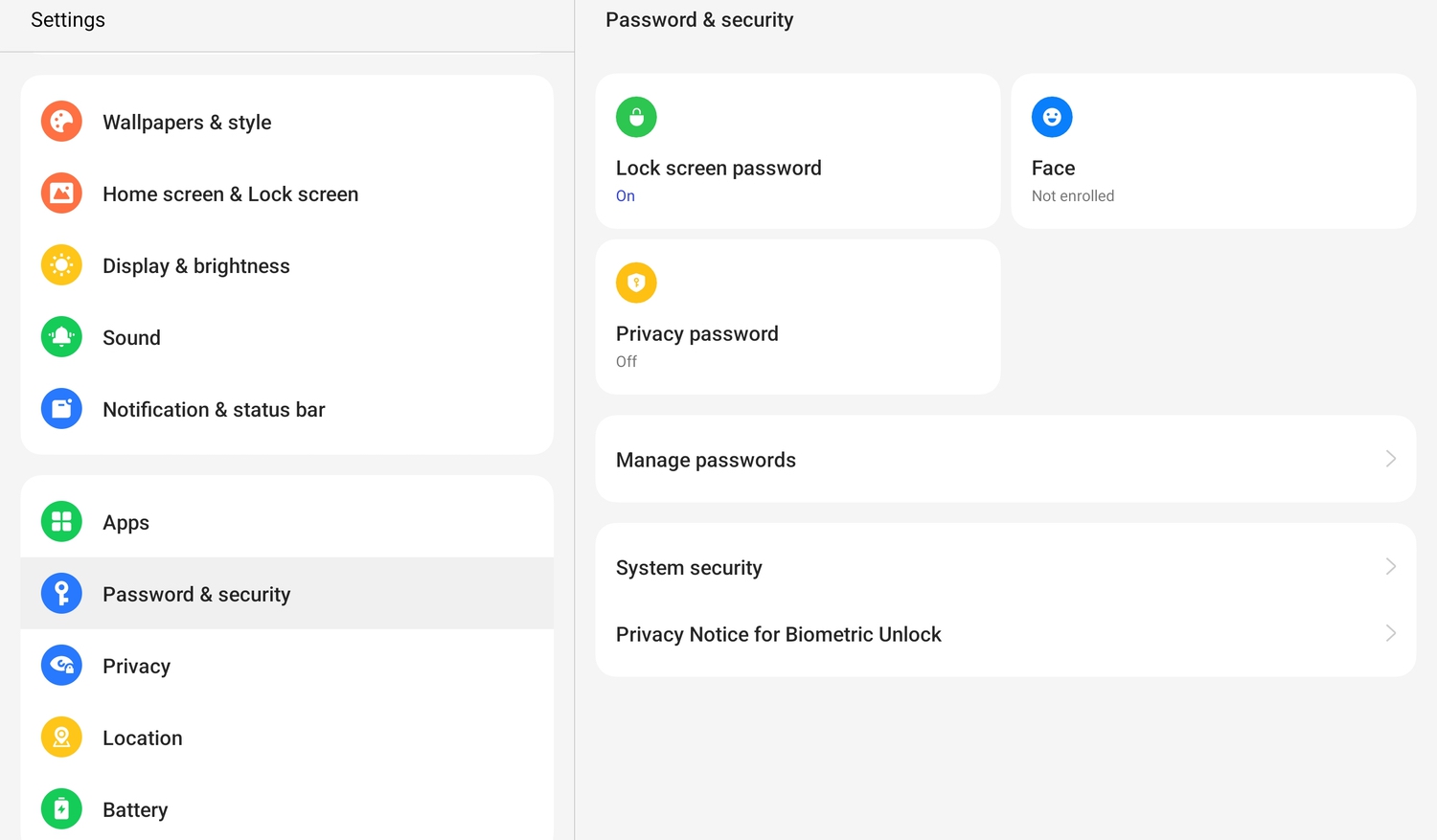
Agak luar biasa untuk harganya, OnePlus Pad tidak memiliki pemindai sidik jari. Jadi, kecuali Anda ingin terus memasukkan PIN setiap kali membuka kunci tablet, daftarkan saja wajah Anda. Ya, ini tidak seaman pemindai sidik jari, tetapi masih mengalahkan keharusan memasukkan PIN berulang kali. Anda mungkin telah diminta untuk menyiapkan buka kunci wajah saat menyiapkan tablet itu sendiri, tetapi jika Anda melewatkannya, berikut cara melakukannya:
- Pergi ke pengaturan
- Pergi ke Kata Sandi dan Keamanan
- Pilih Wajah
Proses pendaftarannya sangat cepat, dan percayalah, meskipun Anda masih harus menggunakan kata sandi untuk transaksi Anda, membuka kunci tablet hampir seketika.
Jadikan tombol daya memberi Anda opsi daya (duh)
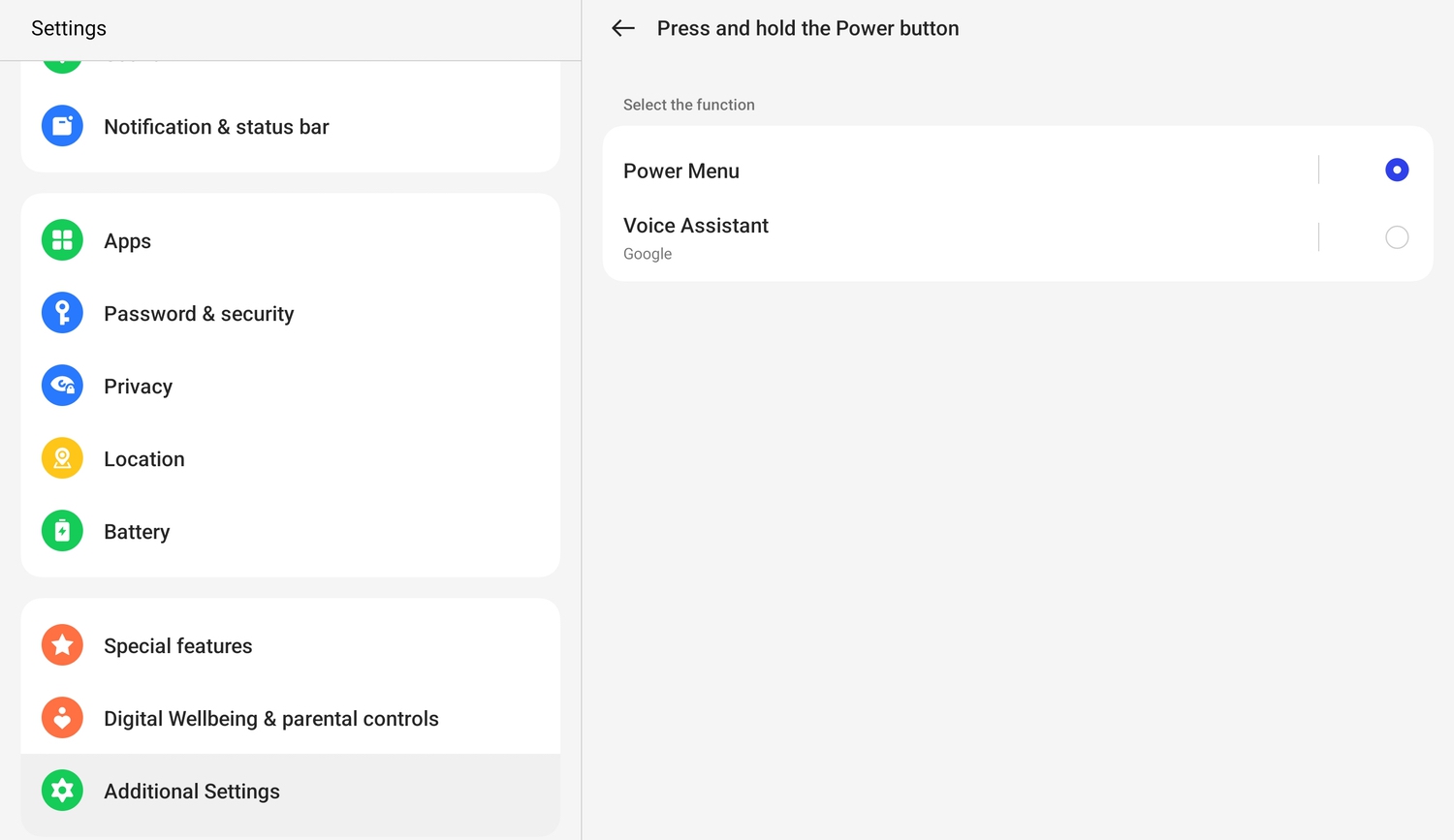
Tombol daya yang buruk telah mengalami semacam krisis identitas di OnePlus Pad. Menekan lama meluncurkan asisten virtual di sebagian besar ponsel alih-alih memberi kami opsi untuk mematikan atau mem-boot ulang perangkat. Fungsionalitas semacam itu mungkin masuk akal pada ponsel cerdas di mana tombol daya mudah diakses dan, oleh karena itu, merupakan opsi yang baik untuk mengaktifkan asisten virtual. Namun di tablet seperti OnePlus Pad, tombol power terletak tepat di bagian atas, yang tidak mudah dijangkau. Oleh karena itu kami akan merekomendasikan membuat tombol daya berfungsi seperti tombol daya yang benar pada OnePlus Pad dan menghapusnya dari peran asisten pemanggil. Inilah cara Anda melakukannya:
- Buka Pengaturan
- Temukan Pengaturan Tambahan, dan di sana, pilih Tombol Daya
- Anda akan melihat satu opsi, Tekan dan tahan tombol Daya. Ketuk ini.
- Anda sekarang akan mendapatkan dua opsi: Power Menu dan Voice Assistant. Pilih Menu Daya, kecuali, tentu saja, Anda suka menjangkau bagian atas OnePlus Pad dan menekan tombol daya setiap kali Anda membutuhkan Asisten Google.
Ketuk untuk mengunci dan membangunkan layar
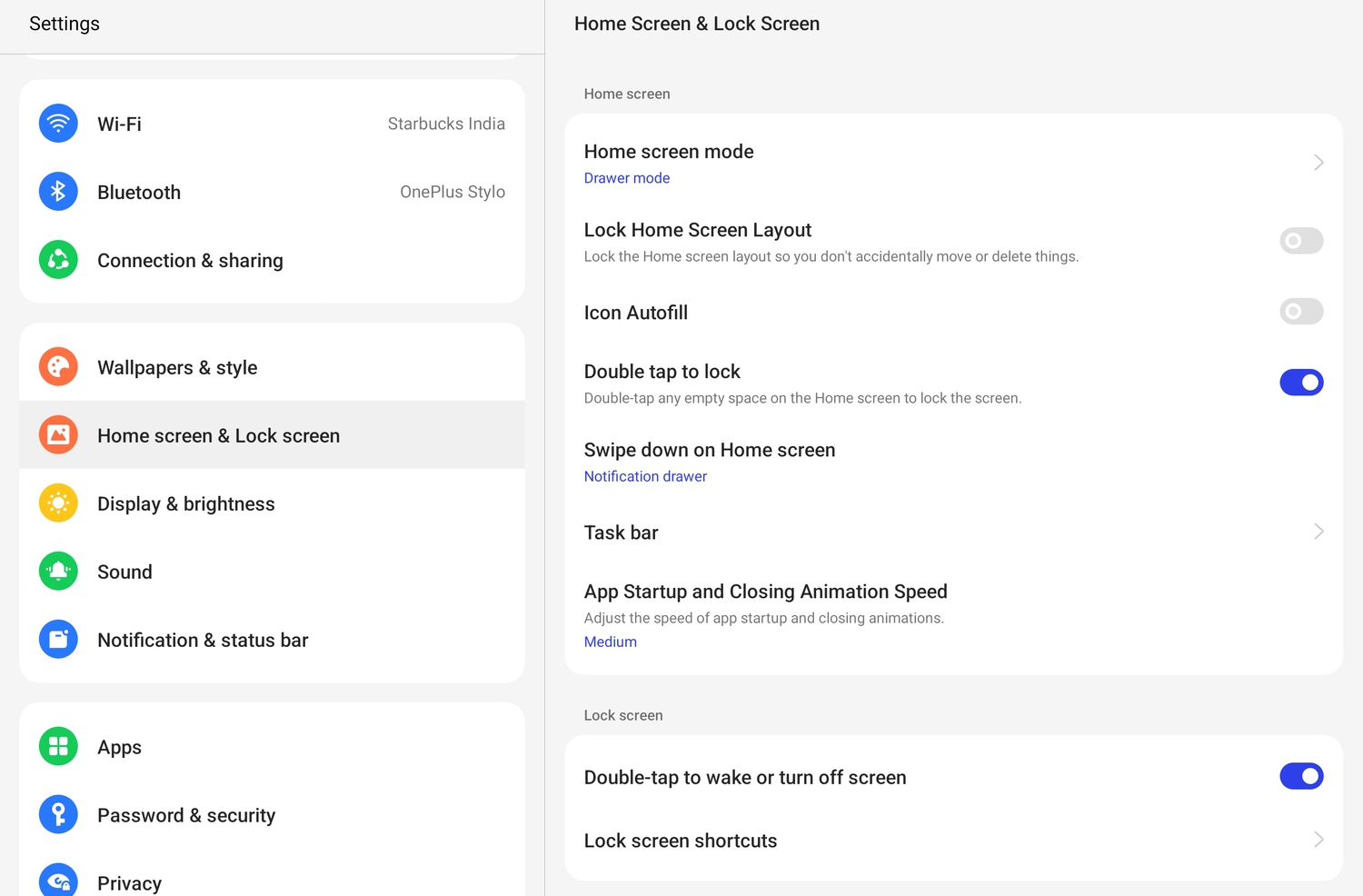
Letak tombol power (tepat di atas tablet) juga membuatnya bisa digunakan untuk mengunci layar atau membangunkannya dengan sedikit peregangan tangan. Untungnya, ada jalan keluarnya. Anda dapat mengunci layar hanya dengan mengetuknya dua kali. Dan bangunkan dengan melakukan hal yang persis sama. Jauh lebih sederhana daripada mengutak-atik tombol daya itu, bukan? Yang perlu Anda lakukan hanyalah:
- Buka Pengaturan
- Buka Layar Utama dan Layar Kunci
- Anda akan melihat dua opsi: Ketuk dua kali untuk mengunci dan ketuk dua kali untuk membangunkan atau mematikan layar. Pilih keduanya.
Itu dia. Sekarang Anda dapat membangunkan OnePlus Pad atau menguncinya dengan mengetuk masing-masing dua kali pada layar terkunci atau layar beranda. Ingatlah bahwa ketuk dua kali untuk mengunci tidak akan berfungsi dari dalam aplikasi – itu harus dilakukan dari homescreen.
Rapikan bilah tugas
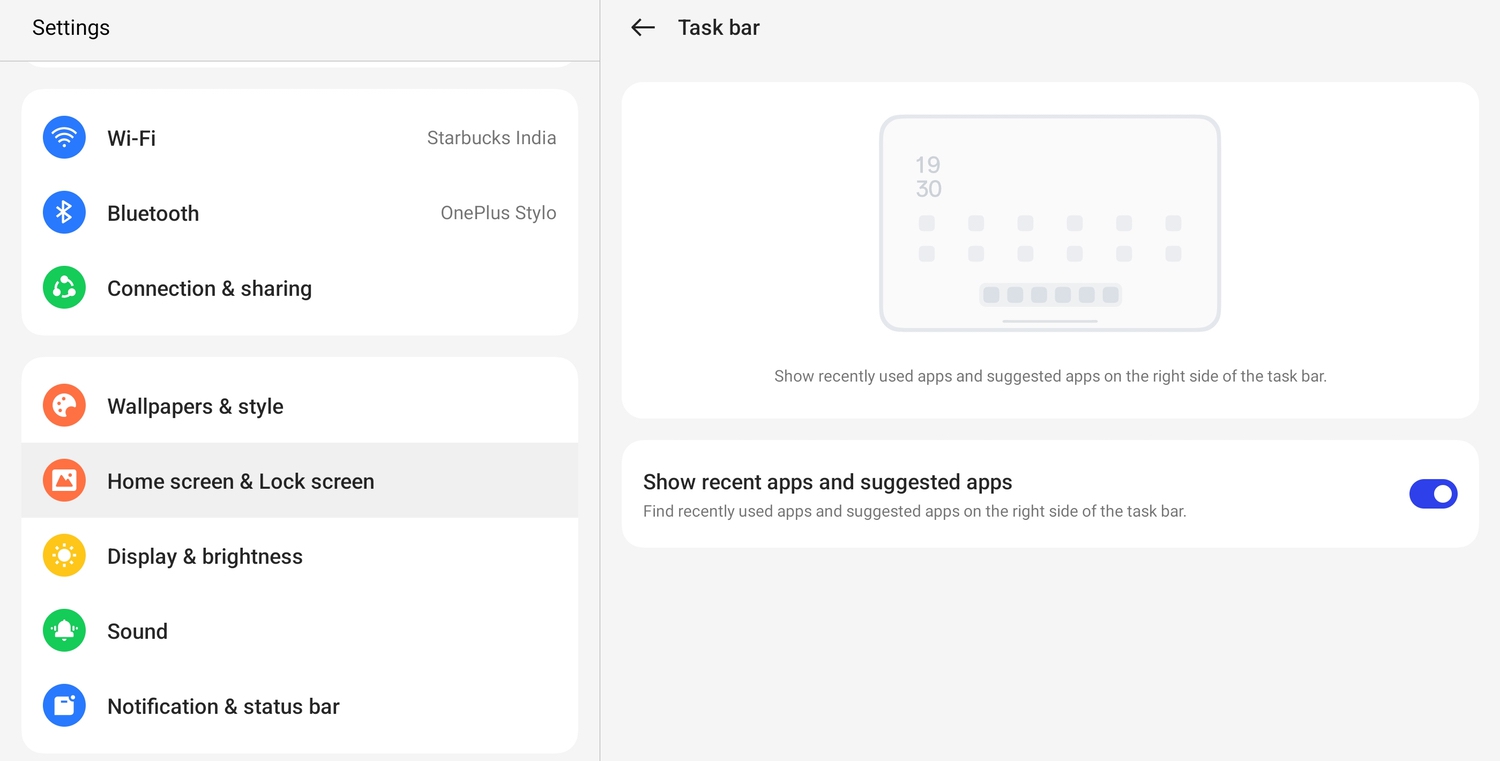
OnePlus Pad hadir dengan bilah tugas berupa dok di dasar layar. Dan umumnya terlihat sedikit berantakan. Ini karena baru-baru ini menggunakan aplikasi dan merekomendasikan aplikasi yang ditambahkan ke dalamnya. Anda dapat membuat semuanya terlihat jauh lebih bersih dengan menghapusnya. Inilah cara Anda melakukannya:
- Pergi ke pengaturan
- Pergi ke Homescreen dan Lock Screen
- Pilih Bilah Tugas
- Matikan Tampilkan Aplikasi Terbaru dan Aplikasi yang Disarankan
Anda sekarang akan memiliki dok yang jauh lebih ringkas di dasar layar. Pikiran Anda; Anda akan dibatasi hanya enam aplikasi di sana. Tetap saja, tampilannya jauh lebih rapi daripada sembilan.
Aktifkan Bilah Samping Cerdas
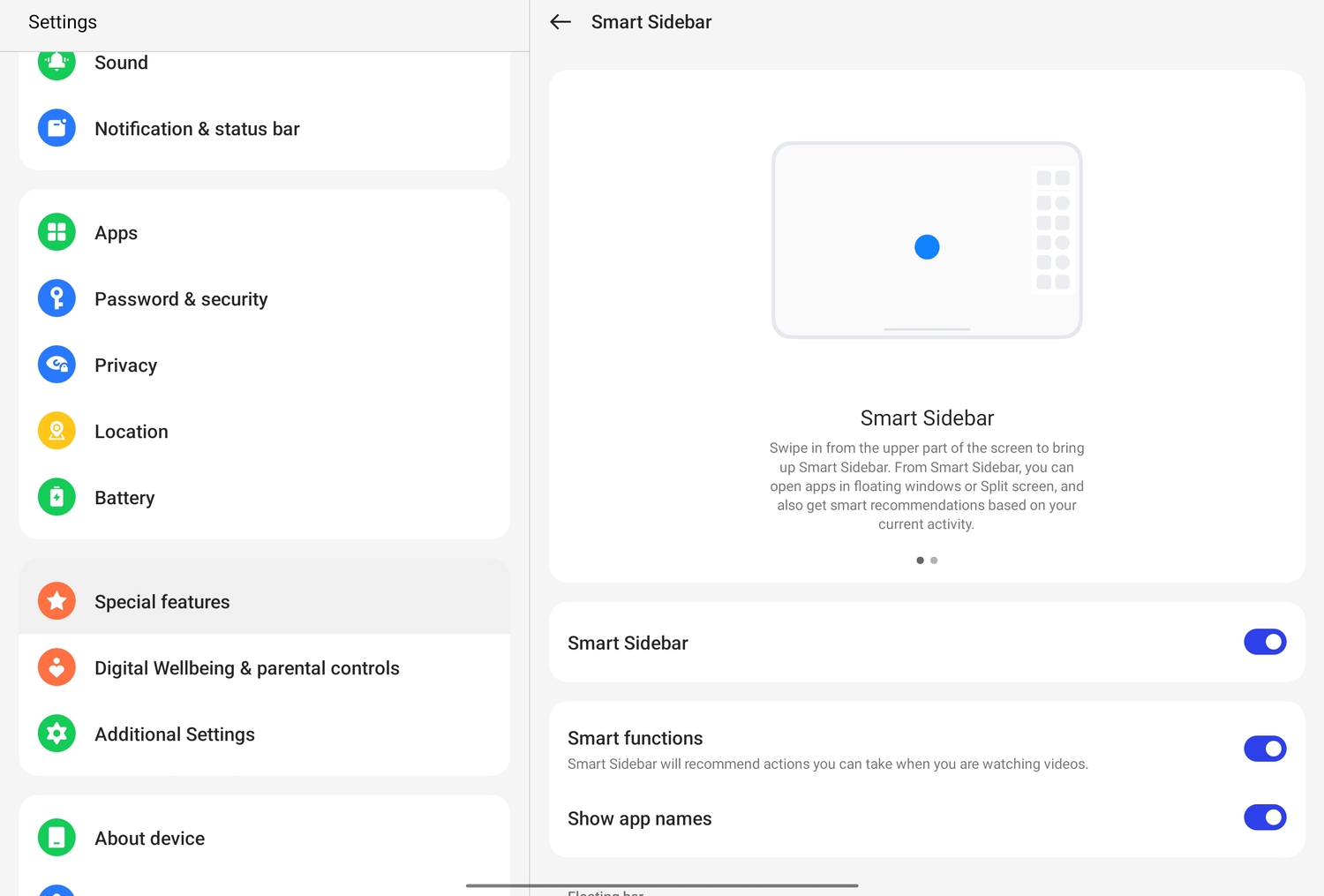
Dok aplikasi di OnePlus Pad, sayangnya, hanya tersedia di layar beranda. Anda tidak dapat, misalnya, mengaksesnya saat mengerjakan dokumen atau menjelajahi Web. Inilah mengapa menurut kami Anda perlu mengaktifkan Smart Sidebar. Ini adalah fitur yang kami miliki di ponsel juga, di mana Anda perlu menggesek dari sisi kanan untuk mengakses panel aplikasi. Ini mungkin tampak sedikit berlebihan pada tampilan smartphone yang relatif lebih kecil, tetapi sangat cocok untuk tampilan One Plus Pad yang lebih besar. Aktifkan, dan Anda dapat mengakses kumpulan aplikasi dan layanan yang dipilih dengan menggesek dari sudut kanan atas, apa pun aplikasi yang Anda gunakan. Ini adalah bagaimana Anda mendapatkannya:

- Pergi ke pengaturan
- Pergi ke Fitur Khusus
- Pilih Smart Sidebar, dan aktifkan
Anda dapat memilih agar Smart Sidebar tidak terlihat dengan menggunakan opsi Auto Hide atau membuatnya sedikit terlihat (dalam bentuk bilah yang sangat tipis) dengan menggunakan opsi Jangan Sembunyikan. Apa pun itu, yang perlu Anda lakukan hanyalah menggesek ke dalam untuk mendapatkan akses ke pilihan aplikasi (Anda dapat menyesuaikan Smart Sidebar dengan mudah).
Masuk ke mode kinerja tinggi
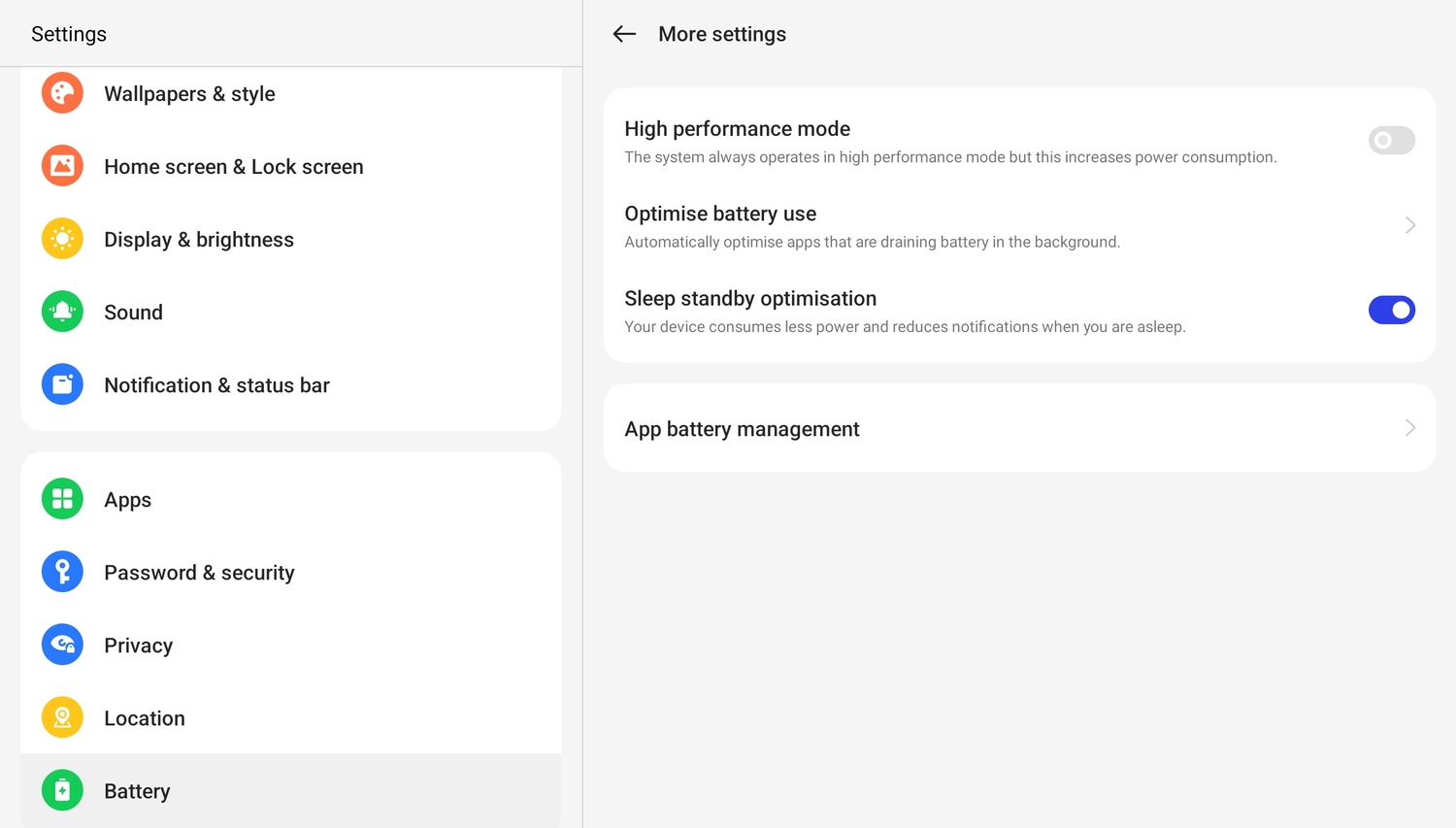
Ini mungkin terdengar aneh, tetapi meskipun OnePlus Pad hadir dengan prosesor MediaTek Dimensity 9000 yang sangat bertenaga, tablet ini tidak diatur untuk memanfaatkannya secara default. Faktanya, OnePlus Pad berjalan dalam mode yang sedikit kurang bertenaga untuk menghemat masa pakai baterai. Tentu saja, jika Anda ingin tablet bekerja maksimal dan bekerja dengan potensi sebenarnya (dan mengapa tidak ada orang yang menginginkannya!?), Anda dapat melakukannya dengan beberapa penyesuaian. Inilah cara Anda membuat OnePlus Pad terbang dengan kecepatan yang seharusnya:
- Pergi ke pengaturan
- Pergi ke Baterai (ya!)
- Buka More Settings (mereka suka kata itu)
- Aktifkan Mode Performa Tinggi
Anda akan diperingatkan bahwa menyalakan mode ini akan menghasilkan konsumsi baterai yang lebih besar dan tablet bahkan mungkin menjadi panas, tetapi tenang saja, ini tidak berbahaya seperti kedengarannya. Dengan kinerja yang luar biasa, konsumsi baterai yang lebih besar dan suhu yang sedikit panas. Silakan dan manfaatkan daya pada tablet Anda.
Jadilah pusat selfie Anda dan aktifkan Limelight
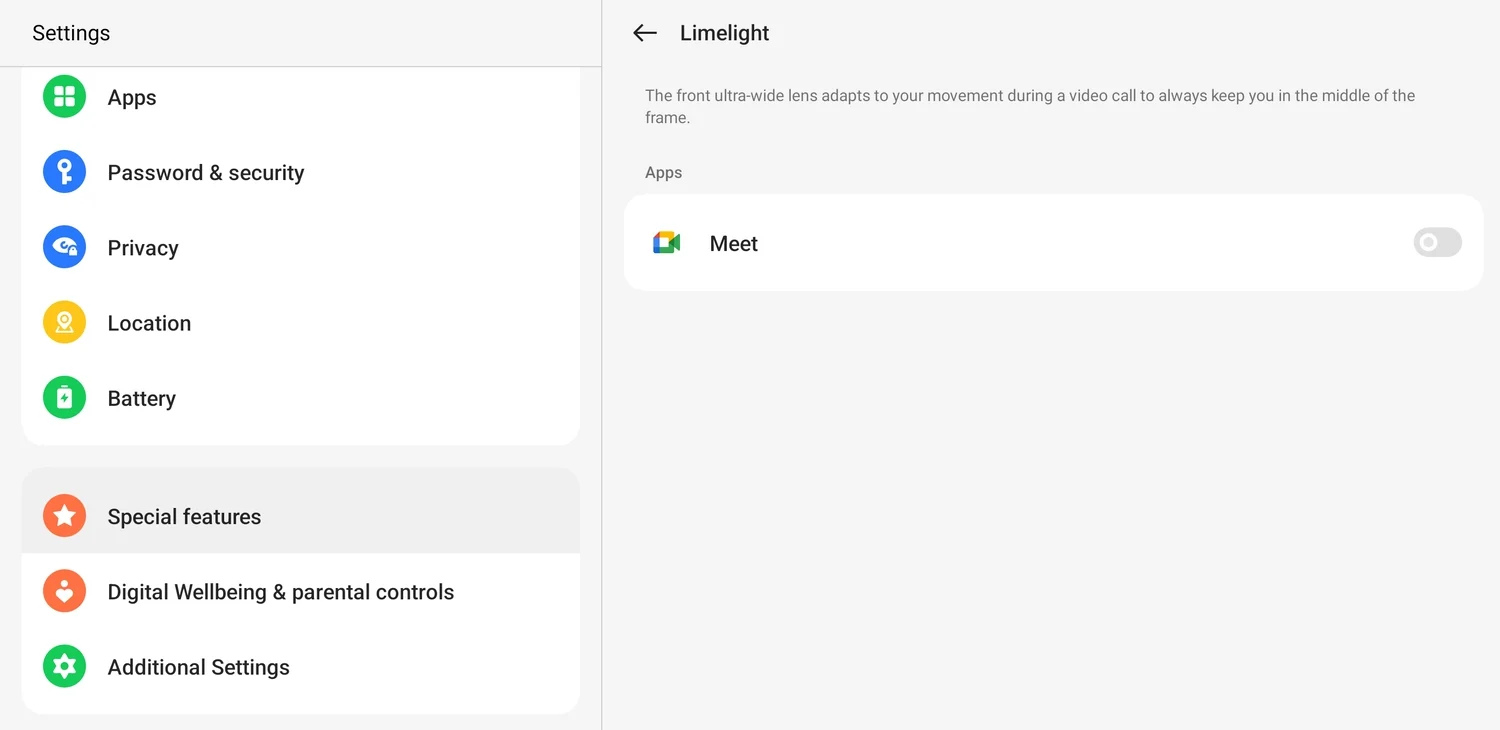
OnePlus Pad hadir dengan kamera selfie 8 megapiksel yang cukup bagus untuk panggilan video dan vlog tergesa-gesa yang aneh jika cahayanya cukup bagus. Fitur yang sangat berguna dari kamera depan adalah apa yang disebut OnePlus Limelight. Fitur ini membuat Anda tetap berada di tengah bingkai saat melakukan panggilan video – nuansa Panggung Tengah di iPad. Ini sangat berguna, kecuali bahwa itu hanya berfungsi dengan Google Meets pada saat penulisan, dan lebih buruk lagi, bahkan tidak dihidupkan. Kami menyarankan melakukannya dengan mengikuti langkah-langkah berikut:
- Pergi ke pengaturan
- Buka Fitur Khusus
- Sesampai di sana, pilih Limelight, dan aktifkan di Google Meet.
Kami hanya berharap aplikasi dan layanan lain segera masuk ke Limelight khusus ini. Pun intended. Namun untuk saat ini, setidaknya Anda dapat memastikannya berfungsi di Meet.
Dapatkan untuk melihat video yang terbaik
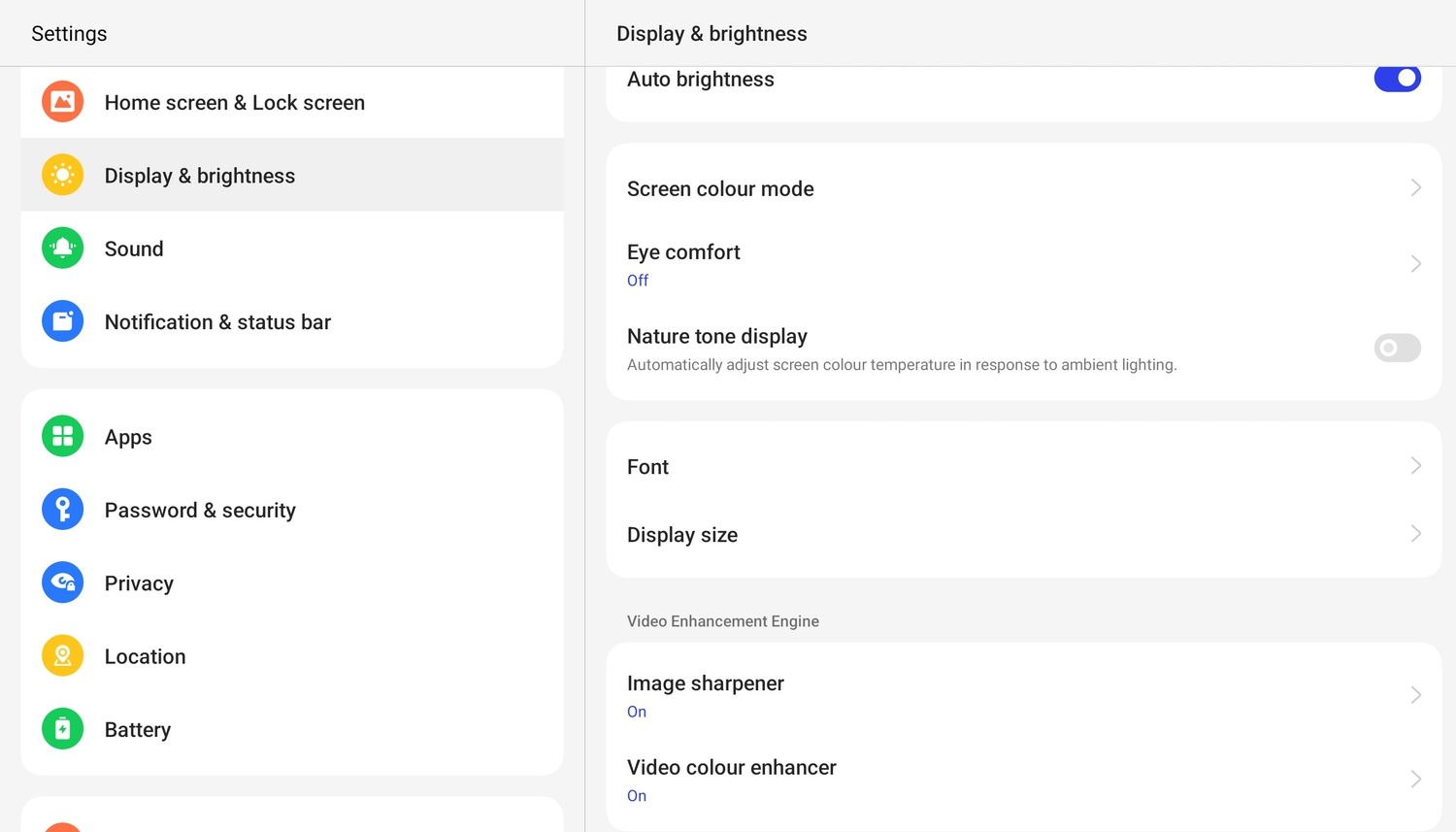
OnePlus Pad benar-benar seperti menu restoran yang memiliki hidangan lezat tetapi menyembunyikannya di menunya sendiri. Layar 11,61 inci dengan rasio aspek 7:5 itu brilian dan dilengkapi dengan dukungan untuk Dolby Video, tetapi… untuk beberapa alasan, tampilan tidak dikonfigurasi secara default untuk performa terbaiknya. Anda sebenarnya dapat lebih meningkatkan kualitas video jika Anda mau (kenapa tidak?). Silakan saja dan buat tweak ini
- Pergi ke pengaturan
- Pilih Tampilan dan Kecerahan
- Gulir ke bawah hingga Anda menemukan Image Sharpener dan Video Color Enhancer
- Jika Anda punya waktu luang, bertanya-tanya mengapa mereka tetap dimatikan, lalu hidupkan.
Sekali lagi Anda akan diberi tahu bahwa ini akan meningkatkan penggunaan baterai, tetapi Anda dapat melanjutkan. Jangan tanya kami mengapa merek melakukan ini. Sepertinya mengorbankan kinerja kelas atas di altar efisiensi baterai adalah suatu hal.
Singkirkan pencatatan dengan ketukan stylus Stylo
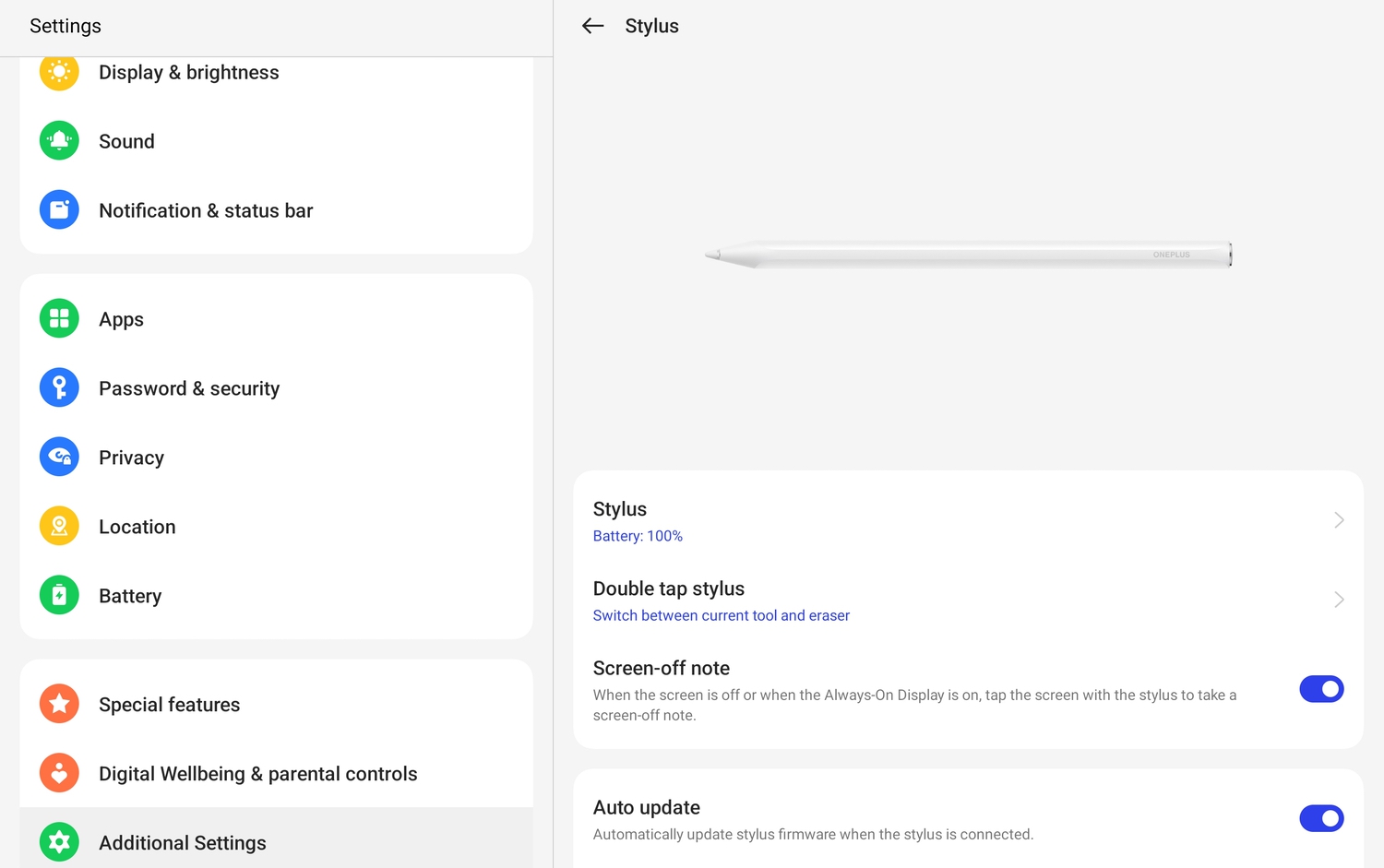
OnePlus telah meluncurkan OnePlus Pad dengan stylus, yang disebutnya Stylo dan harus dibeli secara terpisah. Stylo dapat dipasangkan dengan OnePlus Pad dan juga diisi dengan menempelkannya secara magnetis ke sisi tablet, persis seperti stylus tertentu dari tablet merek buah. Meskipun fungsi stylus saat ini terbatas, salah satu fitur paling kerennya adalah opsi untuk membuka catatan baru hanya dengan mengetuk tablet saat layarnya dimatikan. Sekali lagi, ini adalah fitur yang perlu aktivasi. Begini caranya:
- Pergi ke pengaturan
- Buka Pengaturan Tambahan
- Pilih Stylus dan aktifkan fitur Screen-off Note
Sekarang kapan pun Anda ingin membuat catatan singkat, cukup ketuk layar dengan Stylo! Itu satu perubahan pengaturan yang patut diperhatikan. Pun intended.
